Šiame trumpame vadove parodysime, kaip galite ištrinti pokalbių ir kanalų pranešimus „Microsoft Teams“. Beje, ar žinojote, kad taip pat galite redaguoti savo pranešimus?
Taigi, nereikia jų visam laikui ištrinti, jei galite greitai ištaisyti rašybos klaidą arba ištaisyti netikslią informaciją.
„Teams“ pranešimų redagavimo veiksmai
Galite redaguoti bet kurį pranešimą, kurį išsiuntėte į pokalbį ar kanalą. Be to, tą pranešimą galite redaguoti tiek kartų, kiek reikia.
Pasirinkite pranešimą, kurį norite redaguoti.
Spustelėkite meniu Daugiau (trys taškai).
Tada pasirinkite Redaguoti . Eikite į priekį ir redaguokite pranešimą.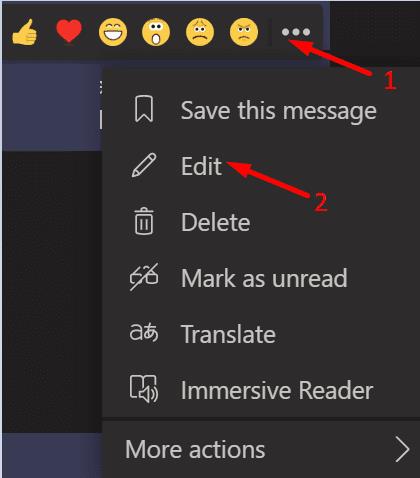
Hit Įveskite raktas išsiųsti naują versiją pranešimą.
„Teams“ išsiųsto pranešimo ištrynimo veiksmai
Jei pranešimo redagavimas nepadeda, galite jį tiesiog ištrinti.
Pasirinkite pranešimą, kurį norite ištrinti.
Tada spustelėkite Daugiau (trys taškai).
Pasirinkite mygtuką Ištrinti .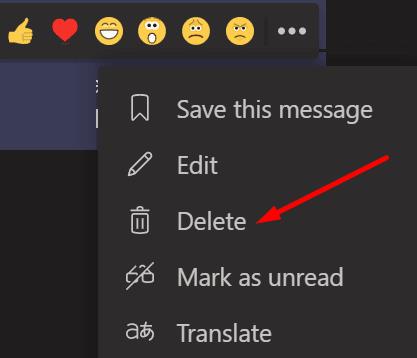
Kaip pašalinti pranešimą, kurio dar neišsiuntėte
Jei norite ištrinti pranešimą, kurio dar neišsiuntėte, išplėskite parinktis Formatas ir pasirinkite Ištrinti .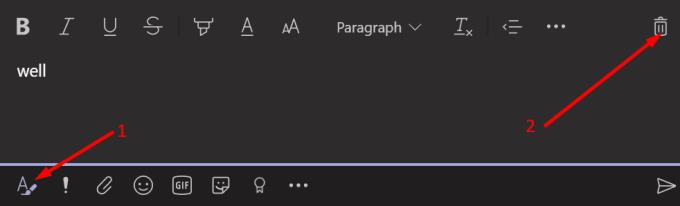
Jūsų paklaus, ar tikrai norite atmesti pranešimo juodraštį. Patvirtinkite savo pasirinkimą.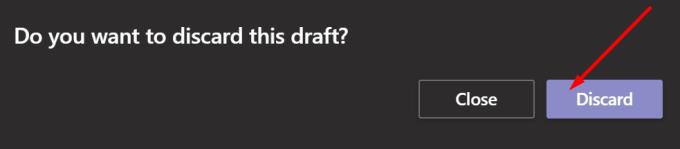
Sužinokite daugiau apie pranešimų ištrynimą MS Teams
Kaip ištrinti visus pranešimus Teams kanale?
Individualūs Teams vartotojai gali ištrinti tik savo žinutes iš kanalo. Tik MS Teams administratoriams leidžiama išvalyti kanalo istoriją. Tik jie gali pašalinti pranešimus iš kitų Teams vartotojų.
Kaip visam laikui ištrinti pokalbių istoriją „Microsoft Teams“?
Atskiri Teams vartotojai negali ištrinti visos pokalbių istorijos. Kaip išeitis, galite paslėpti pokalbį pokalbių sąraše. Tiesiog pasirinkite pokalbį, spustelėkite Daugiau ir pasirinkite Slėpti .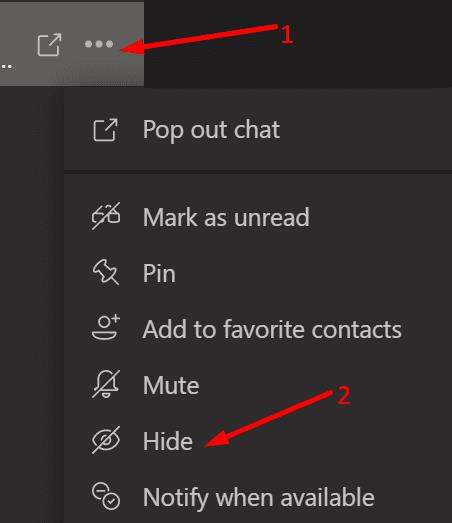
Tai puikus būdas išlaikyti savo Teams paskyrą be netvarkos.
Ar ištrynus pranešimą „Teams“ jis pašalinamas visiems? Kai ištrinate pranešimą iš pokalbio ar kanalo pokalbio programoje Teams, tas pranešimas ištrinamas visiems. Tačiau visi kiti pokalbio ar kanalo dalyviai žinos, kad ištrynėte tą pranešimą.

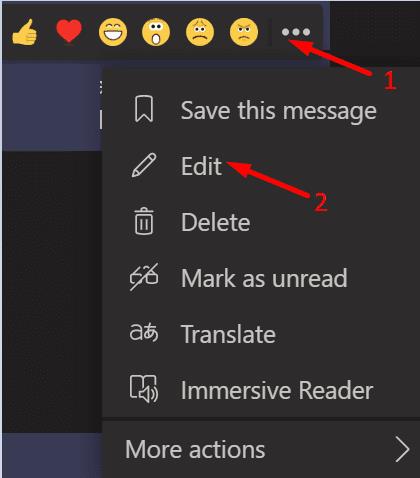
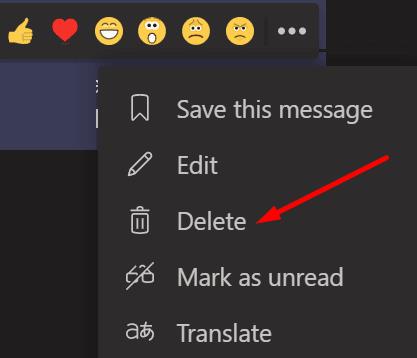
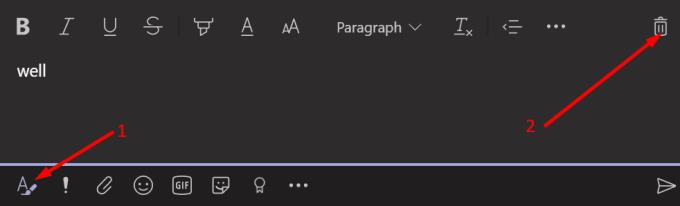
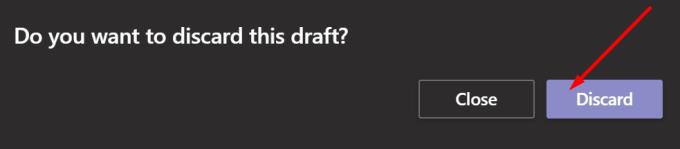
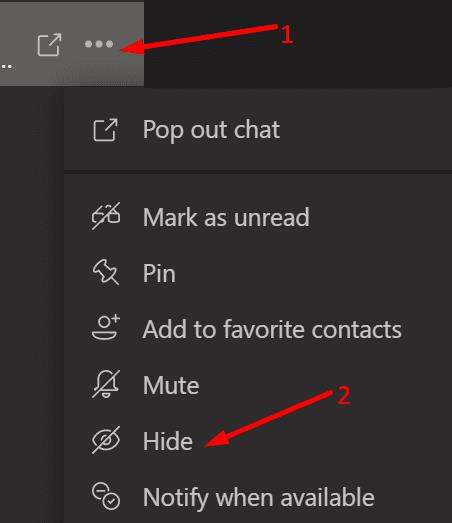






![Jungtyje veikia sena konfigūracija [Visas vadovas] Jungtyje veikia sena konfigūracija [Visas vadovas]](https://blog.webtech360.com/resources3/images10/image-339-1008190117267.jpg)





















